テレグラムWeb通知が機能しない問題を修正する6つの方法
その他 / / May 31, 2022
Telegramは、さまざまな理由から最も人気のあるインスタントメッセージングアプリの1つです。 それはWhatsAppよりも多くの機能を備えており、プライバシーに重点を置いていることも議論の余地があります。 あなたはできる Telegramでチャネルを作成する, ボットを追加する、そして他のいくつかのクールなことに従事します。 あなたはチェックアウトすることができます 最高の電報のヒントとコツ アプリの詳細については、こちらをご覧ください。

Telegramはお使いの携帯電話でうまく機能しますが、コンピューターでTelegramWebを使用することもできます。 頻繁に電話をかけずにチャットを追跡するのに適した方法です。 ただし、PCでTelegramを使用しているときに、通知で問題が発生する場合があります。 その場合は、TelegramWeb通知が機能しない問題を修正する方法をいくつか紹介します。
1. コンピュータが安定したインターネット接続に接続されていることを確認します
WhatsAppとは異なり、Telegramはスマートフォンを含むすべてのデバイスで独立して動作します。 コンピュータがアクティブなインターネット接続に接続されている場合、TelegramWebは正常に機能するはずです。 そして、あなたの電話はアクティブなインターネットに接続する必要はありません。

PCがイーサネット接続または安定したWi-Fiネットワークでインターネットに接続されていることを確認して、TelegramWebが正しく機能して通知を配信できるようにします。 従量制接続またはモバイルホットスポットを使用すると、TelegramWeb通知で問題が発生する可能性があります。
2. TelegramWebで通知アラートを有効にする
TelegramWeb内からアクセスして通知を構成できる設定パネルがあります。 通知アラートが有効になっていることを確認してください。 方法は次のとおりです。
ステップ1: コンピューターでTelegramWebを開き、左側のペインのハンバーガーメニューをクリックします。
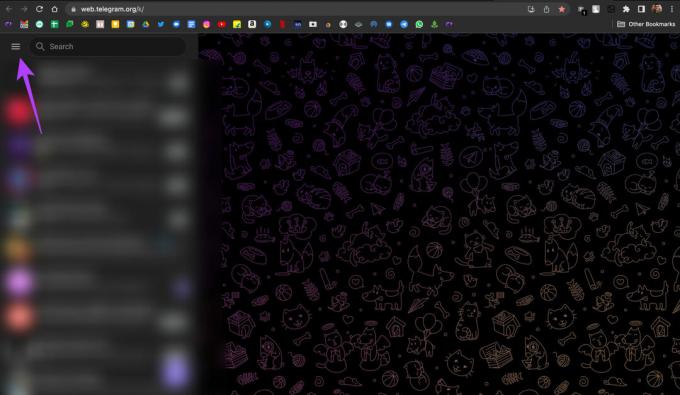
ステップ2: 次に、[設定]オプションを選択します。

ステップ3: 通知とサウンドをクリックします。
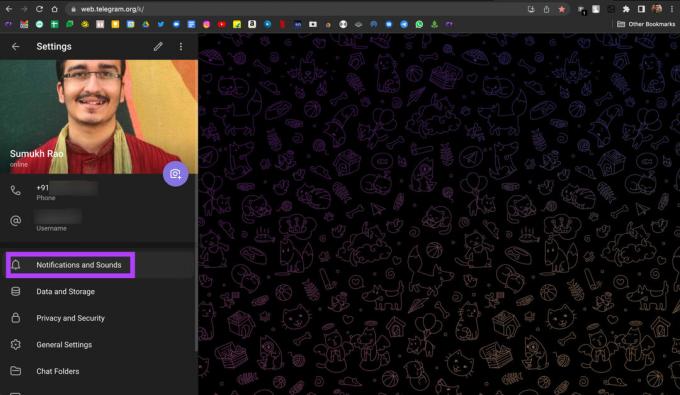
ステップ4: [プライベートチャットの通知]と[グループの通知]の横にあるチェックボックスを有効にします。

これにより、すべてのTelegramWeb通知が通過できるようになります。
3. TelegramWebがブラウザで通知を送信できるようにする
前の手順に従ってTelegramWeb通知を有効にした場合でも、ブラウザの通知設定を変更しなかった場合、Webアプリは通知を配信しません。 WebブラウザでTelegramWeb通知を有効にする方法は次のとおりです。
Google Chromeでの手順を示していますが、ほとんどのウェブブラウザでも同様の手順である必要があります。
ステップ1: WebブラウザでTelegramWebを開きます。 URLの前にあるアドレスバーの小さな鍵のアイコンをタップします。

ステップ2: [通知]の横の切り替えを有効にします。

Webブラウザーを再起動すると、TelegramWeb通知が正常に機能するようになります。
4. MacのWebブラウザに通知権限を付与する
この手順は、MacでWhatsAppWebを使用している場合に適用できます。 ブラウザで通知を有効にした後でも、WhatsAppWeb通知が機能しないとします。 その場合、ウェブブラウザにMacで通知を表示する権限がない可能性があります。 これを変更する方法は次のとおりです。
ステップ1: 画面の右上隅にあるAppleロゴをクリックします。

ステップ2: [システム環境設定]を選択します。

ステップ3: [通知とフォーカス]セクションに移動します。

ステップ4: 左側のパネルでブラウザを探してクリックします。

ステップ5: [通知を許可する]の横のトグルを有効にします。

ステップ6: 通知用のサウンドを再生するかどうかなど、バナー/アラートなどの関連オプションを選択します。

ブラウザを再起動し、TelegramWeb通知が機能しているかどうかを確認します。
5. スマートフォンでセッションを終了し、再度ログインします
コンピュータでのTelegramの機能に問題がある可能性があります。 これを解決するためにスマートフォンからセッションを終了することにより、リンクされたデバイスのリストからコンピューターを削除してみることができます。 次に、デバイスを再度リンクして、違いが生じるかどうかを確認します。 方法は次のとおりです。
ステップ1: スマートフォンでTelegramアプリを開き、左上のハンバーガーメニューをタップします。
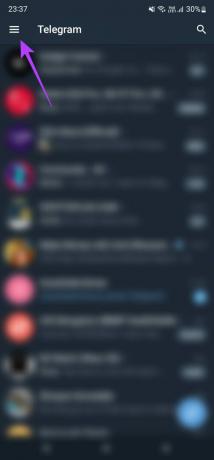
ステップ2: [設定]オプションを選択します。

ステップ3: [デバイス]タブをタップします。
![[デバイス]タブ](/f/1a0d9af805a913ec1d2dad1388993648.png)
ステップ4: 下にスクロールして、アクティブなセッションのリストを表示します。 コンピュータで実行されているセッションをタップして選択します。
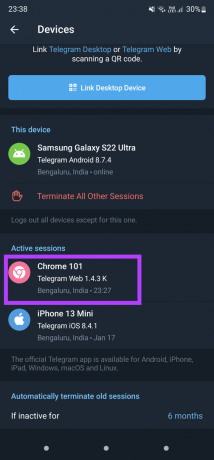
ステップ5: 次に、[セッションの終了]をタップします。

これにより、コンピューターのTelegramWebからログアウトします。
ステップ6: スマートフォンのTelegramで同じ画面に戻り、[デスクトップデバイスのリンク]を選択します。
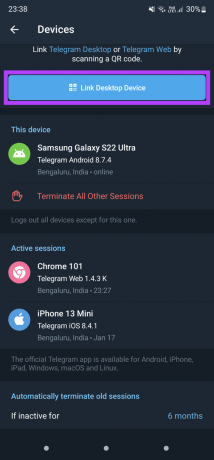
ステップ7: コンピューターでTelegramWebを開き、スマートフォンでQRコードをスキャンしてデバイスをリンクします。

6. Telegramデスクトップアプリに切り替えます
Telegram WebはWebブラウザでうまく機能しないため、通知や同期の問題が発生する可能性があります。 Telegram Webに固執する特別な理由がない場合は、PCまたはMacでTelegramデスクトップアプリを使用することをお勧めします。
Telegramはデスクトップアプリのアップデートを頻繁に公開していますが、通知関連の問題が将来のアップデートで解決されることを期待できます。 MacまたはWindowsコンピューター用のTelegramデスクトップアプリをダウンロードできます。
Mac用のTelegramアプリを入手
Windows用のTelegramアプリを入手する
会話の最新情報を入手してください
PCとスマートフォンでこれらの簡単な手順を実行して、TelegramWeb通知の問題を修正します。 通知がない場合、特に親しい友人や家族の場合は、迷惑になる可能性があります。 これらの手順は、それを回避するのに役立ちます。
最終更新日:2022年5月31日
上記の記事には、GuidingTechのサポートに役立つアフィリエイトリンクが含まれている場合があります。 ただし、編集の整合性には影響しません。 コンテンツは公平で本物のままです。



